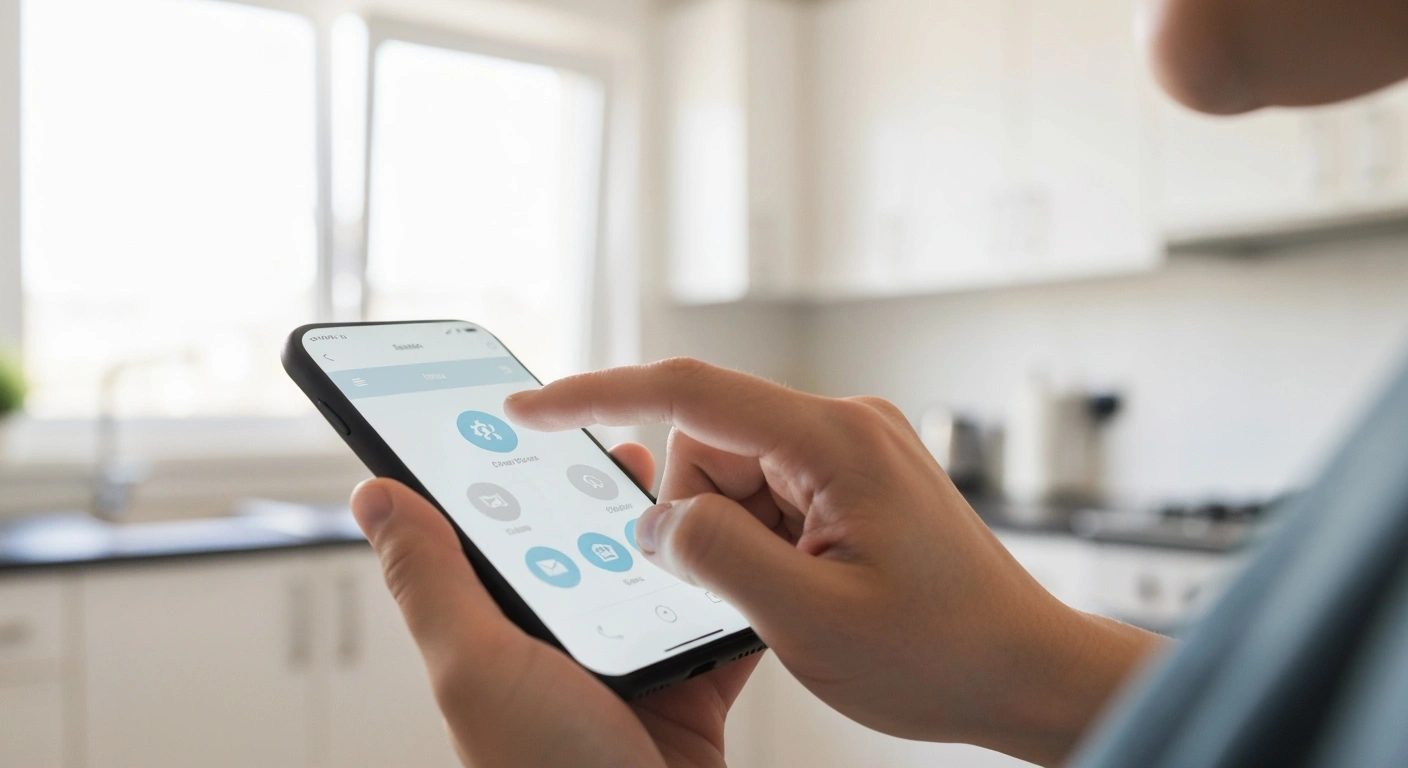Dostosowanie nazwy Twojego urządzenia Apple to prosty, a zarazem istotny krok, który znacząco podnosi komfort, prywatność i bezpieczeństwo cyfrowej interakcji. W dobie wielu posiadanych gadżetów, precyzyjne i natychmiastowe rozpoznanie własnego sprzętu, zwłaszcza w funkcji AirDrop, staje się niezbędne. Ten artykuł wyjaśni, dlaczego personalizacja nazwy jest tak ważna i jak łatwo ją przeprowadzić, zapewniając pełną kontrolę nad Twoim ekosystemem Apple.
Dlaczego warto zmienić nazwę AirDrop i co to oznacza dla twojego urządzenia?
Zmiana domyślnej nazwy urządzenia Apple to decyzja, która znacząco podnosi komfort użytkowania, poprawia prywatność i usprawnia zarządzanie cyfrowym ekosystemem. Zamiast widzieć ogólnikową etykietę, taką jak „iPhone 15 Pro Jana Kowalskiego”, personalizacja pozwala na precyzyjne i natychmiastowe rozpoznanie własnego sprzętu, co ma istotne znaczenie w wielu codziennych sytuacjach. Jest to szczególnie przydatne, gdy w otoczeniu znajduje się wiele podobnych urządzeń, na przykład podczas spotkania firmowego lub rodzinnego zgromadzenia. Dzięki temu łatwiej jest uniknąć pomyłek i wysłać pliki do właściwego odbiorcy.
Personalizacja nazwy ma szeroki zasięg, wykraczający poza samą funkcję AirDrop. Nowa nazwa automatycznie aktualizuje się w ustawieniach Bluetooth, w usłudze iCloud oraz w aplikacji „Znajdź mój…”, zapewniając spójność identyfikacji Twojego sprzętu w całym ekosystemie Apple. Przykładowo, w 2025 roku, gdy będziesz chciał udostępnić plik przez AirDrop, Twój spersonalizowany identyfikator („Mój służbowy iPad” lub „iPhone Asi”) będzie wyraźnie widoczny dla innych, minimalizując ryzyko pomyłek. Warto pamiętać, że AirDrop, zadebiutowawszy w iOS 7 i OS X Lion w 2011 roku, zrewolucjonizował bezprzewodowe udostępnianie plików, a jego ewolucja pokazuje, jak istotna stała się personalizacja w dobie wielu urządzeń.
Zobacz również: usunięcie Apple ID
Zmienianie nazwy AirDrop na iPhonie lub iPadzie: prosta instrukcja

Zmiana nazwy urządzenia na iPhonie lub iPadzie, która bezpośrednio wpływa na widoczność w AirDrop, jest intuicyjnym procesem dostępnym w ustawieniach systemowych, wymagającym zaledwie kilku prostych kroków. Procedura jest identyczna dla wszystkich urządzeń z systemem iOS lub iPadOS, co ułatwia zarządzanie i utrzymanie spójnego nazewnictwa w całym Twoim zestawie sprzętu Apple. Po dokonaniu zmiany nowa etykieta zostanie natychmiast przyjęta przez większość usług, choć w rzadkich przypadkach może być potrzebne ponowne uruchomienie urządzenia w celu pełnej synchronizacji.
Proces ten jest na tyle prosty, że każdy użytkownik może go wykonać samodzielnie, bez potrzeby specjalistycznej wiedzy. Warto wiedzieć, że w dawniejszych wersjach systemu iOS zmiana nazwy była nieco bardziej ukryta, ale Apple konsekwentnie dąży do upraszczania interfejsu, czyniąc takie operacje bardziej dostępnymi dla każdego. To świadczy o ewolucji myślenia projektantów UX w kierunku maksymalnej intuicyjności. Poniżej przedstawiamy szczegółową instrukcję krok po kroku, która pozwoli Ci szybko i sprawnie zmienić nazwę Twojego urządzenia.
- Otwórz aplikację „Ustawienia” – ikona zębatki na ekranie głównym.
- Przejdź do sekcji „Ogólne” – znajdziesz ją, przewijając listę opcji.
- Wybierz „To urządzenie” (lub „Informacje”) – ta opcja zawiera podstawowe dane o Twoim sprzęcie.
- Stuknij w pole „Nazwa” – wyświetli się aktualna nazwa Twojego urządzenia.
- Wpisz nową nazwę – możesz używać liter, cyfr i niektórych znaków specjalnych, personalizując identyfikator według własnych preferencji.
- Zatwierdź zmianę – stuknij „Gotowe” na klawiaturze, aby zapisać nową nazwę.
Zobacz również: iphone bez dotyku
Co jeszcze zmienia się wraz z nazwą AirDrop i dlaczego to ważne?
Zmiana nazwy urządzenia w systemie iOS wykracza poza sam AirDrop, wpływając na spójność identyfikacji w całym ekosystemie Apple, co ma istotne znaczenie dla zarządzania i bezpieczeństwa. Jest to kluczowy element utrzymania porządku w cyfrowej przestrzeni, szczególnie gdy korzystasz z wielu produktów tej marki. Nowa, unikalna nazwa poprawia rozpoznawalność Twojego sprzętu w różnych usługach, zapewniając klarowność i eliminując ewentualne pomyłki. To świadczy o przemyślanej integracji wszystkich aspektów użytkowania.
Ekosystem Apple, ze swoją głęboką integracją usług, bywa nazywany „walled garden”, co podkreśla jego spójność i dbałość o detale, takie jak uniwersalne nazewnictwo urządzeń, które przekłada się na płynność doświadczeń użytkownika. Po zmianie nazwy urządzenia będziesz mógł zaobserwować jej wpływ na wiele innych funkcji: nowa nazwa pojawi się w usłudze „Znajdź mój…”, co ułatwi lokalizację zagubionego sprzętu. Będzie także widoczna dla innych urządzeń korzystających z Twojego Hotspotu osobistego, zwiększając bezpieczeństwo połączeń. Co więcej, wszystkie kopie zapasowe w iCloud zostaną przypisane do zaktualizowanej nazwy, a urządzenia połączone przez Sidecar lub Universal Clipboard również wyświetlą spójną etykietę. Jest to szczególnie istotne w kontekście zarządzania kontem, ponieważ zmiana Apple ID również wymaga spójności i precyzji w identyfikacji wszystkich powiązanych urządzeń, co pomaga w organizacji i weryfikacji sprzętu.
Masz problem? Kiedy nowa nazwa AirDrop może nie być widoczna i jak to rozwiązać?
Nowa nazwa AirDrop może czasem nie być natychmiast widoczna dla innych urządzeń z powodu drobnych błędów systemowych, problemów z pamięcią podręczną lub opóźnień w odświeżaniu sieci bezprzewodowych. Nie jest to powodem do niepokoju, gdyż większość tych trudności można szybko i łatwo rozwiązać, wykonując proste kroki diagnostyczne. Zdarza się, że systemy operacyjne Apple, pomimo swojej zaawansowanej architektury, polegają na wielu małych „demonach” systemowych działających w tle; czasami drobne zakłócenia w ich pracy mogą powodować tymczasowe problemy z odświeżaniem danych, co prowadzi do chwilowej niewidoczności zmienionej nazwy.
Jeżeli Twoja zmieniona nazwa AirDrop nie jest widoczna, warto sprawdzić kilka aspektów. Upewnij się, że oba urządzenia (nadawca i odbiorca) mają włączoną opcję AirDrop i są ustawione na „Wszyscy” lub „Tylko kontakty”, aby wyeliminować podstawowe bariery widoczności. Problemy mogą również wynikać z przestarzałego oprogramowania, dlatego zawsze zaleca się aktualizację systemu iOS/iPadOS do najnowszej dostępnej wersji. Często najprostsze rozwiązania okazują się najbardziej skuteczne, a ich wdrożenie zajmuje zaledwie kilka chwil. W przypadku, gdy standardowe metody nie przynoszą rezultatu, przeprowadzenie twardego resetu iPada lub iPhone’a może skutecznie odświeżyć system i zsynchronizować wszystkie ustawienia, w tym nową nazwę AirDrop.
- Ponowne uruchomienie urządzenia – twardy reset iPada lub iPhone’a często rozwiązuje wiele drobnych błędów systemowych, odświeżając wszystkie procesy.
- Wyłączenie i ponowne włączenie AirDrop oraz Bluetooth – wymusza to odświeżenie połączeń bezprzewodowych i odświeżenie widoczności nazw.
- Sprawdzenie ustawień AirDrop – upewnij się, że opcja „Odbieranie” jest ustawiona na „Wszyscy” lub „Tylko kontakty”, zależnie od Twoich preferencji i tego, kto próbuje się z Tobą połączyć.
- Reset ustawień sieciowych – w „Ustawieniach > Ogólne > Przenieś lub wyzeruj iPhone’a > Wyzeruj” wybierz „Wyzeruj ustawienia sieciowe”; pamiętaj, że spowoduje to usunięcie zapamiętanych sieci Wi-Fi i haseł.
- Aktualizacja oprogramowania – upewnij się, że Twoje urządzenie działa na najnowszej wersji iOS/iPadOS, co eliminuje znane błędy.
Zobacz również: iPhone nie włącza się
FAQ
Dlaczego personalizacja nazwy AirDrop jest istotna dla prywatności i bezpieczeństwa?
Personalizacja nazwy AirDrop jest istotna, ponieważ pozwala uniknąć ujawniania zbyt wielu danych osobowych w miejscach publicznych. Domyślne nazwy, takie jak „iPhone Jana Kowalskiego”, mogą zdradzać imię i nazwisko właściciela, co ułatwia identyfikację i potencjalne niepożądane interakcje. Używając unikalnej i mniej personalnej nazwy, zwiększasz swoją anonimowość i kontrolę nad tym, kto Cię widzi w sieciach AirDrop. Pomaga to również w zapobieganiu przypadkowemu wysłaniu plików do niewłaściwej osoby, co jest kwestią zarówno prywatności, jak i efektywności. Jest to szczególnie ważne w zatłoczonych miejscach, gdzie wiele urządzeń jest widocznych jednocześnie.
Czy istnieją ograniczenia dotyczące długości lub rodzaju znaków w nowej nazwie AirDrop?
Tak, choć Apple nie podaje ścisłych limitów długości dla nazwy urządzenia, zaleca się stosowanie nazw, które są zwięzłe i łatwe do rozpoznania, najlepiej do około 20-30 znaków, aby były w pełni widoczne na innych urządzeniach. Możesz używać liter, cyfr i niektórych znaków specjalnych, co daje dużą swobodę w personalizacji. Ważne jest, aby nazwa była unikalna i odróżniała Twoje urządzenie od innych w otoczeniu. Zbyt długa nazwa może zostać skrócona na wyświetlaczu innych osób, co zmniejsza jej efektywność i czytelność. Krótka i chwytliwa nazwa jest najbardziej praktyczna.
Czy zmiana nazwy urządzenia wpływa na to, kto może mi wysyłać pliki przez AirDrop?
Nie, zmiana nazwy urządzenia wpływa wyłącznie na sposób, w jaki Twoje urządzenie jest widoczne dla innych użytkowników w sieci AirDrop. Nie zmienia ona jednak Twoich ustawień prywatności ani dostępności AirDrop. To, kto może Ci wysyłać pliki, nadal zależy od Twoich ustawień „Odbieranie” w AirDrop, gdzie możesz wybrać „Wszyscy”, „Tylko kontakty” lub „Wyłączone”, zgodnie z własnymi preferencjami. Nowa nazwa po prostu zastępuje starą etykietę, utrzymując ustalone przez Ciebie zasady widoczności i otrzymywania plików. Jest to modyfikacja identyfikacyjna, a nie funkcjonalna blokada dostępu.
Jak szybko nowa nazwa AirDrop jest widoczna dla innych urządzeń po jej zmianie?
Zazwyczaj nowa nazwa AirDrop jest widoczna niemal natychmiast po jej zapisaniu w ustawieniach urządzenia. System Apple automatycznie aktualizuje tę informację w tle, co powinno pozwolić innym urządzeniom na jej szybkie wykrycie bez opóźnień. W rzadkich przypadkach, jeśli nowa nazwa nie jest od razu widoczna, problem może leżeć w pamięci podręcznej lub chwilowych opóźnieniach sieciowych innych urządzeń, które próbują ją wykryć. Pomóc może ponowne uruchomienie Twojego urządzenia lub wyłączenie i ponowne włączenie funkcji AirDrop oraz Bluetooth, aby wymusić odświeżenie danych.